Ativar ou Desativar o Controle de Conta de Usuário (UAC) no Windows
Este tutorial mostra como alterar as configurações do UAC no Microsoft Windows.
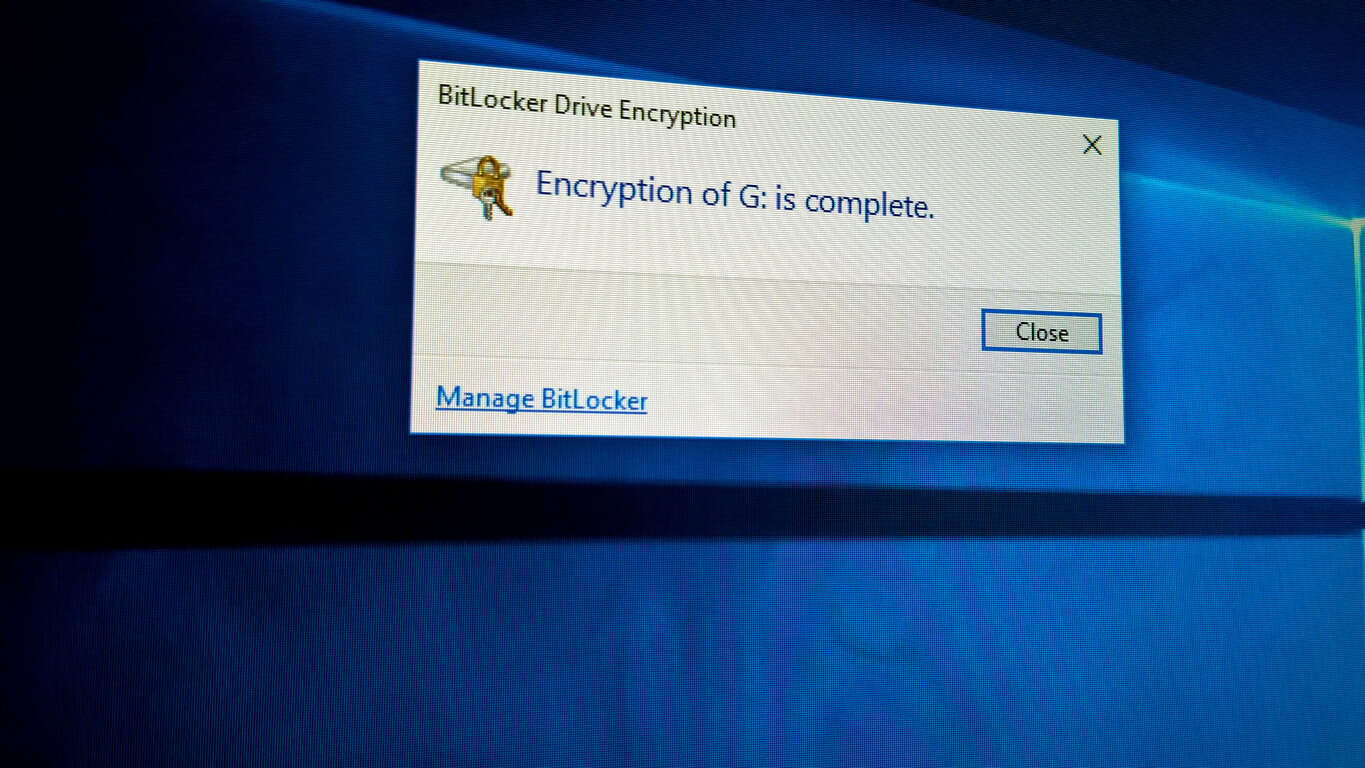
Para habilitar o BitLocker para uma unidade:
Procure por "bitlocker" no menu Iniciar e abra a opção "Gerenciar BitLocker".
Clique em "Ativar BitLocker" ao lado da unidade para habilitar o BitLocker.
Siga os prompts para habilitar o BitLocker.
BitLocker é o nome dado ao software de criptografia de disco completo integrado ao Windows. Apresentado pela primeira vez com o Windows 7 Ultimate Edition, o BitLocker agora está disponível com as edições Pro do Windows 8 e Windows 10.
A criptografia é um tópico complexo que nem sempre é bem compreendido. O BitLocker tem como objetivo fornecer uma experiência de criptografia simplificada para o seu PC com Windows 10, para que você possa se beneficiar das vantagens mesmo se não tiver certeza de como a criptografia realmente funciona.
O BitLocker funciona criptografando unidades inteiras. Isso significa que você só pode aplicá-lo a contêineres de armazenamento de nível superior em seu PC, como discos rígidos, SSDs e unidades flash USB removíveis. Se estiver procurando por criptografia granular de arquivos e pastas individuais, você precisará procurar em outro lugar ou usar os recursos de proteção por senha em nível de pasta do Windows (mas lembre-se de que a proteção por senha não é o mesmo que criptografia)!
O BitLocker como tecnologia de criptografia agora está maduro e bastante bem visto, embora tenha seus problemas. Indiscutivelmente, ele se distingue por sua simplicidade e integração perfeita com o Windows. Isso torna o trabalho menos complicado do que algumas soluções de terceiros.
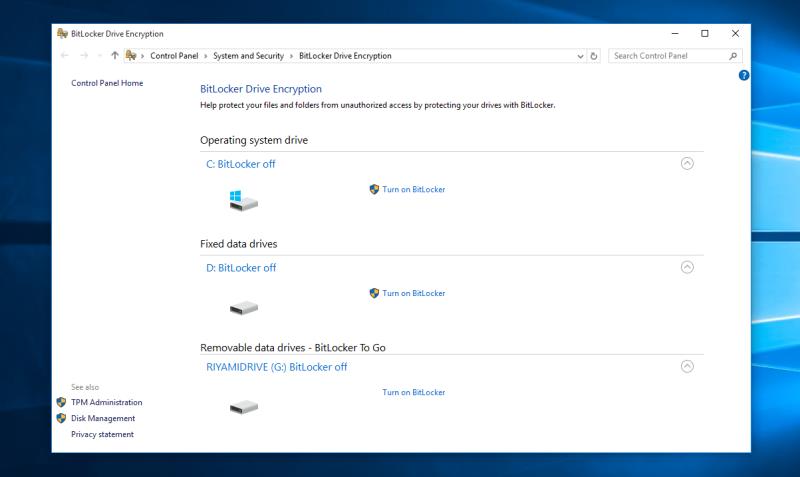
Geralmente, é aconselhável usar a criptografia de disco completo, se o seu PC oferecer suporte. Ele fornece um nível extra de proteção em torno de seus arquivos. Qualquer pessoa que obtiver seu dispositivo não poderá ler os dados em suas unidades criptografadas. Eles só são desbloqueados quando você fornece informações de autenticação, como sua senha do Windows.
Habilitar o BitLocker, portanto, oferece segurança extra sem nenhum custo extra. A penalidade de desempenho por usar criptografia de disco completo é mínima em hardware moderno. Ao criptografar a unidade do sistema, geralmente você não precisará concluir nenhuma etapa extra para desbloquear o dispositivo; quando você fornece sua senha do Windows, o BitLocker desbloqueará automaticamente sua unidade.
Muitos novos dispositivos vêm com o BitLocker habilitado automaticamente para a unidade do sistema (onde o Windows está instalado). Isso será protegido por meio de suas credenciais de conta da Microsoft. Assim que você fizer login no Windows, o BitLocker desbloqueará automaticamente a unidade.
Para verificar se o BitLocker está habilitado para suas unidades, procure "bitlocker" no menu Iniciar. Selecione a opção "Gerenciar BitLocker" que aparece. A página do BitLocker no Painel de controle será iniciada.
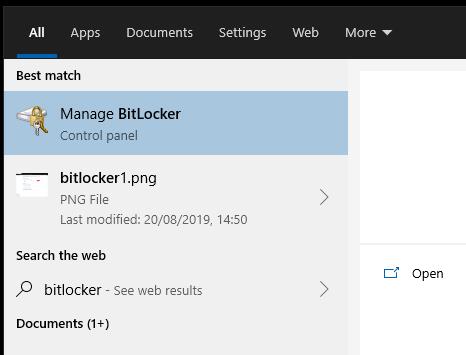
Você verá uma lista de todas as unidades de armazenamento em seu PC. O status de criptografia do BitLocker de cada um é exibido ao lado de seu nome.
Para habilitar o BitLocker, clique em uma unidade na lista e pressione "Ativar BitLocker". Você será solicitado a escolher um método de desbloqueio para a unidade. Cada vez que você deseja acessar os arquivos na unidade, você usará este método de desbloqueio para se autenticar.
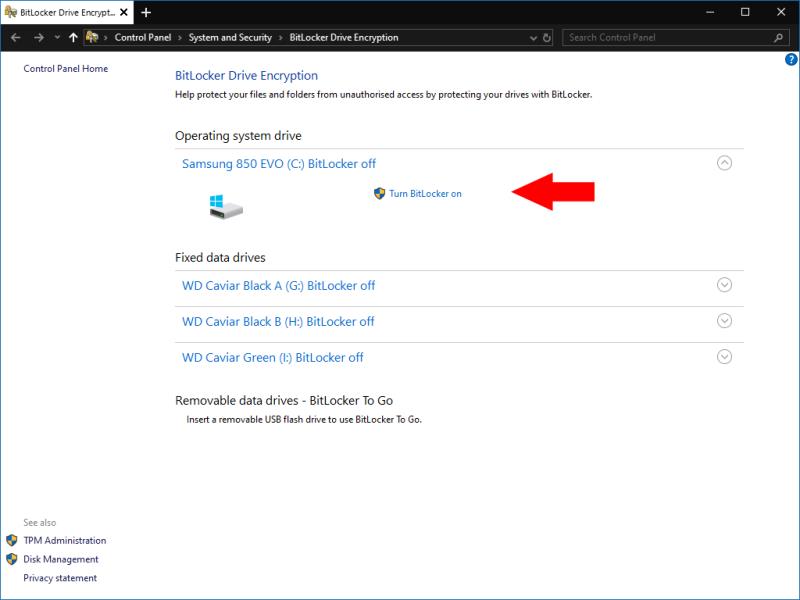
As opções que você verá aqui dependem do tipo de unidade que você está criptografando e se o seu dispositivo tem um TPM (veja abaixo). O método mais simples, que está sempre disponível, é um prompt tradicional de senha ao usar a unidade. No entanto, a criptografia baseada em TPM é recomendada para a crescente maioria dos dispositivos que a suportam - isso é o que permite que as unidades sejam desbloqueadas automaticamente quando você faz login no Windows.
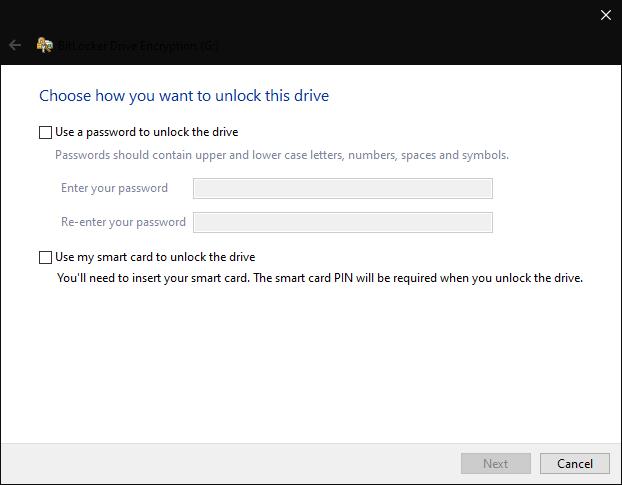
Siga as instruções para concluir o processo de criptografia. Você será solicitado a fazer backup de sua chave de recuperação - é vital que você anote isso agora! Se você nunca conseguir fazer login no Windows, esta chave é a única tábua de salvação que pode restaurar seus dados.
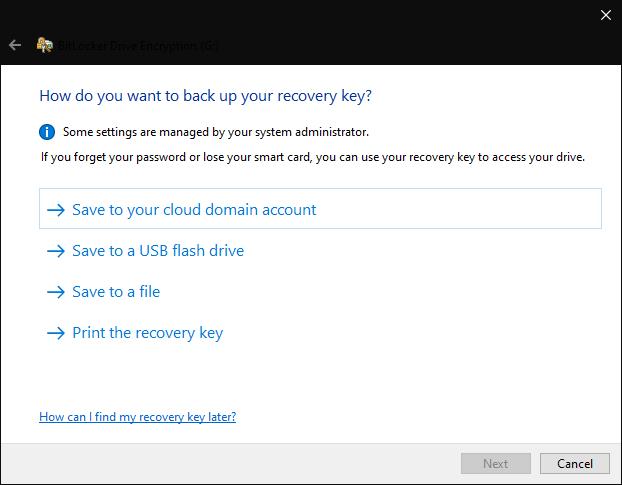
O Windows começará a criptografar o conteúdo da unidade, o que pode levar várias horas, dependendo da quantidade de dados envolvidos. Você pode verificar o status do processo no ícone do BitLocker que aparecerá na bandeja do sistema.
Você pode gerenciar a criptografia do BitLocker retornando à página do Painel de Controle. Para cada uma das suas unidades criptografadas, você tem a opção de desabilitar a criptografia, fazer backup da chave de recuperação e alterar o método de autenticação usado.
Essas configurações podem ser alteradas a qualquer momento, para que você não fique preso às opções selecionadas ao ativar a criptografia. Lembre-se de que desabilitar a criptografia exigirá que você desbloqueie a unidade primeiro e pode levar um tempo considerável.
O processo para desbloquear as unidades criptografadas varia de acordo com o tipo e o método de autenticação usado. Se você optou pela proteção por senha, precisará inserir sua senha antes de acessar qualquer arquivo.
Para unidades protegidas por um dispositivo USB, conectar o dispositivo deve desbloquear a unidade. Ele irá travar novamente quando o USB for removido.
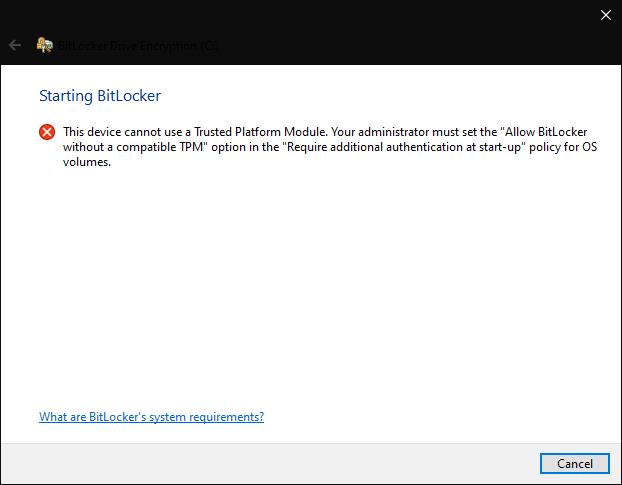
Finalmente, em PCs mais novos com um TPM, você pode escolher que as unidades sejam desbloqueadas automaticamente no login. Um TPM (Trusted Platform Module) é um recurso de hardware na placa-mãe do seu dispositivo para o armazenamento seguro de credenciais. Usando o TPM, o BitLocker pode desbloquear suas unidades quando você faz login no Windows, tornando a criptografia uma experiência verdadeiramente contínua.

Devido a um TPM, você pode muito bem já estar usando o BitLocker sem saber. Conforme mencionado acima, novos dispositivos com um TPM habilitam o BitLocker por padrão se você fizer login com uma conta da Microsoft. Tudo ocorre em segundo plano durante a autenticação, com o TPM habilitando o BitLocker a autenticar sua identidade a partir de sua senha do Windows. Seus arquivos permanecem criptografados até que você faça o login.
O BitLocker é mais do que podemos cobrir aqui. Este guia é uma introdução suave aos conceitos básicos da criptografia de disco completo. Para obter mais informações, recomendamos consultar a documentação do BitLocker , que também fornece orientações mais detalhadas sobre a configuração do BitLocker com diferentes unidades e sistemas de autenticação.
Este tutorial mostra como alterar as configurações do UAC no Microsoft Windows.
Se você não consegue alterar as configurações do mouse no Windows 10, atualize ou reinstale os drivers do mouse. Ou execute a ferramenta de solução de problemas de Hardware e Dispositivos.
A desfragmentação de um PC é vital para o seu bem-estar, mas você sabe como fazê-lo manualmente?
Se você está enfrentando falhas na conexão Bluetooth no Windows 10, use estas etapas de solução de problemas para corrigir o problema.
Cansado daquele alerta irritante que diz que seu computador com Windows 10 está sem atualizações importantes? Veja aqui como se livrar dele e mantenha seu sistema seguro.
Se o Microsoft Edge não iniciar em tela inteira, habilite o Modo maximizado na inicialização, atualize o navegador e limpe o cache e os cookies.
Quer habilitar a integridade da memória do Windows? Aqui estão 9 maneiras de corrigir erro de integridade da memória desativada no Windows 11/10.
Descubra como verificar o tipo de RAM no Windows 10 e 11 com estes cinco métodos eficazes. Confira e escolha o melhor para você.
Para remover completamente uma distribuição Linux no WSL, use a página Aplicativos e recursos, os comandos winget --uninstall ou wsl.exe --unregister. Veja como.
Aprenda a sincronizar as configurações do Windows 10 em todos os seus dispositivos para uma experiência mais unificada e prática.
Aprenda a definir as configurações de desempenho gráfico no Windows 10 para otimizar a performance dos aplicativos. Personalize seu sistema com dicas úteis.
Se você estiver enfrentando a tela rosa da morte no seu PC, existem várias maneiras de corrigi-lo. Aqui estão soluções viáveis para corrigir a tela rosa da morte no Windows 10 e 11.
O Microsoft Edge está usando muita RAM em seu computador com Windows 10 ou Windows 11? Mostramos como resolver esse problema.
Aprenda como acessar o menu de sinalizadores no Microsoft Edge Insider e aproveite ao máximo recursos experimentais.
O Gerenciador de Tarefas do Windows 10 inclui a opção de habilitar ou desabilitar o modo Eco para corrigir o alto uso de recursos de aplicativos e melhorar o desempenho e a energia.
O Microsoft Edge está demorando uma eternidade para concluir os downloads no Windows? Veja como corrigir a velocidade lenta de download no Microsoft Edge para Windows 11 e Windows 10.
Aprenda a solucionar problemas de conexão Bluetooth no Windows 10 de forma eficaz e rápida, garantindo a conectividade dos seus dispositivos.
Descubra como configurar o hotspot móvel no Windows 10 para compartilhar sua conexão com a Internet de forma fácil e eficiente.
Descubra 6 maneiras práticas de encontrar o nome do seu computador no Windows 11 e 10 para facilitar a conectividade e o suporte técnico.
O Windows 10 representa três décadas de desenvolvimento e, como sistema operacional, já está bastante polido. Isso não significa, porém, que quando você inicializa uma nova cópia deste sistema operacional, ele é perfeito em todos os aspectos.
Quer dar um novo começo ao seu perfil do Twitch? Veja como alterar o nome de usuário e o nome de exibição do Twitch com facilidade.
Descubra como alterar o plano de fundo no Microsoft Teams para tornar suas videoconferências mais envolventes e personalizadas.
Não consigo acessar o ChatGPT devido a problemas de login? Aqui estão todos os motivos pelos quais isso acontece, juntamente com 8 maneiras de consertar o login do ChatGPT que não funciona.
Você experimenta picos altos de ping e latência no Valorant? Confira nosso guia e descubra como corrigir problemas de ping alto e atraso no Valorant.
Deseja manter seu aplicativo do YouTube bloqueado e evitar olhares curiosos? Leia isto para saber como colocar uma senha no aplicativo do YouTube.
Descubra como bloquear e desbloquear contatos no Microsoft Teams e explore alternativas para um ambiente de trabalho mais limpo.
Você pode facilmente impedir que alguém entre em contato com você no Messenger. Leia nosso guia dedicado para saber mais sobre as implicações de restringir qualquer contato no Facebook.
Aprenda como cortar sua imagem em formatos incríveis no Canva, incluindo círculo, coração e muito mais. Veja o passo a passo para mobile e desktop.
Obtendo o erro “Ação bloqueada no Instagram”? Consulte este guia passo a passo para remover esta ação foi bloqueada no Instagram usando alguns truques simples!
Descubra como verificar quem viu seus vídeos no Facebook Live e explore as métricas de desempenho com dicas valiosas e atualizadas.



























